Samsung Galaxy s10: เปิดใช้งานโหมดเครื่องบิน

โหมดเครื่องบินใน Samsung Galaxy S10 ช่วยให้คุณใช้โทรศัพท์ในขณะบินได้อย่างปลอดภัย โดยปิดการเชื่อมต่อไร้สายทั้งหมด

บลูทูธเป็นหนึ่งในเทคโนโลยีการเชื่อมต่อที่มีประโยชน์ที่สุดในตลาดปัจจุบัน – ช่วยให้เราจับคู่อุปกรณ์ทุกประเภทเข้าด้วยกันด้วยวิธีที่น่าสนใจได้อย่างง่ายดาย… และแน่นอนว่ารวมถึงโทรศัพท์ด้วย
ขั้นตอนแรกในการเชื่อมต่ออุปกรณ์โปรดของคุณกับโทรศัพท์ผ่านบลูทูธคือการเปิดเครื่อง – มีสองวิธีในการเชื่อมต่ออุปกรณ์ Samsung Galaxy ของคุณ
ผ่านถาดทางลัด
ในการเปิด (หรือปิด) บลูทูธอย่างรวดเร็ว ให้ปัดลงจากด้านบนแล้วดึงการแจ้งเตือนและถาดทางลัดของคุณลง คุณอาจเห็นตัวเลือก Bluetooth อยู่ที่นั่นแล้ว ทั้งนี้ขึ้นอยู่กับการตั้งค่าของคุณ หากไม่เป็นเช่นนั้น ให้ปัดลงเป็นครั้งที่สองเพื่อดูรายการทางลัดทั้งหมด ที่ใดที่หนึ่งในรายการจะมีตัวเลือกในการเปิดบลูทูธของคุณ
เพียงแตะที่ไอคอน จากนั้น Bluetooth จะเปิดขึ้น เมื่อเปิดขึ้นมา คุณจะเห็นป๊อปอัปแจ้งให้คุณจับคู่อุปกรณ์กับอุปกรณ์ Bluetooth ที่พร้อมใช้งานในพื้นที่ เพื่อให้โทรศัพท์ของคุณแสดงเป็นตัวเลือกได้ อุปกรณ์อีกเครื่องจะต้องเปิด BT และอยู่ในโหมดค้นหา กล่าวคือ ยังไม่ได้เชื่อมต่อกับอย่างอื่น
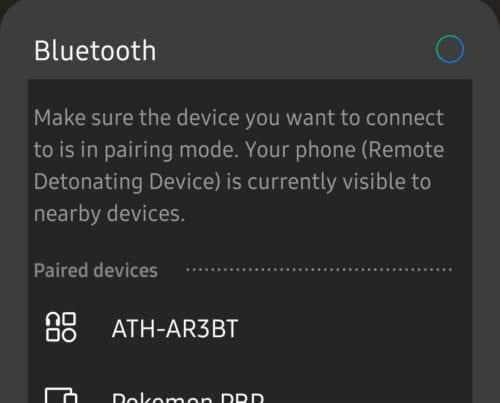
รายการตัวเลือกการเชื่อมต่อ
แตะอุปกรณ์ที่ถูกต้องเมื่อปรากฏขึ้นและคุณจะสามารถเชื่อมต่อได้!
ผ่านการตั้งค่า
หากคุณไม่พบตัวเลือกดังกล่าวหรือต้องการเชื่อมต่อผ่านการตั้งค่า เพียงเปิดแอปแล้วแตะตัวเลือกการเชื่อมต่อที่อยู่ใกล้ด้านบน ที่นั่น คุณจะพบแถบเลื่อนที่มีป้ายกำกับว่า Bluetooth ให้ย้ายไปที่ตำแหน่งเปิดเพื่อให้โทรศัพท์ของคุณเริ่มค้นหาอุปกรณ์ที่เข้ากันได้
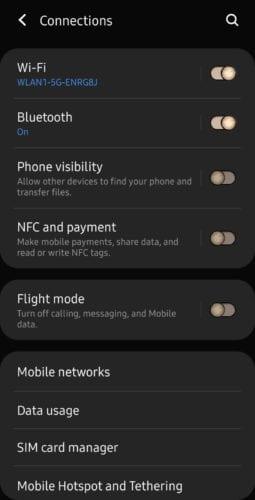
ตัวเลือกบลูทูธ
แตะตัวเลือกเพื่อดูรายการอุปกรณ์ที่พร้อมใช้งานที่คุณสามารถเชื่อมต่อได้ เลือกรายการที่คุณต้องการแล้วแตะตัวเลือก จากนั้นโทรศัพท์ของคุณจะเชื่อมต่อโดยอัตโนมัติ
โหมดเครื่องบินใน Samsung Galaxy S10 ช่วยให้คุณใช้โทรศัพท์ในขณะบินได้อย่างปลอดภัย โดยปิดการเชื่อมต่อไร้สายทั้งหมด
เรียนรู้วิธีตั้งค่าเสียงสำหรับการแจ้งเตือนข้อความของคุณใน Samsung Galaxy S10 โดยใช้บทช่วยสอนนี้ สำหรับคนที่ต้องการปรับแต่งการแจ้งเตือน ด้วยเสียงที่ชอบ
ข้อมูลมือถืออาจมีราคาแพง หากคุณใช้แผนบริการแบบจำกัด คุณอาจพบว่าตัวเองต้องการจัดการปริมาณการใช้ข้อมูลของคุณเมื่อคุณใช้โทรศัพท์ ที่นั่น
ไม่เป็นข่าวว่า Galaxy S10 เป็นโทรศัพท์เรือธงรุ่นใหม่ของ Samsung S10 มาพร้อมกับคุณสมบัติที่ยอดเยี่ยมมากมาย หนึ่งในนั้นคือ “Wireless Powershare” เรียนรู้วิธีใช้งานกับโพสต์โดยละเอียดนี้
เรียนรู้วิธีประหยัดเวลาด้วยการตัด คัดลอก และวางข้อความบนสมาร์ทโฟน Samsung Galaxy S10 ด้วยบทช่วยสอนโดยละเอียดนี้
ในช่วงพักเครื่องที่ผ่านมา Samsung Galaxy S10 ไม่มีไฟแจ้งเตือน
แบบอักษรของ Google มีแบบอักษรหลากหลายรูปแบบเพื่อให้เนื้อหาของคุณดูสวยงามยิ่งขึ้น มีแบบอักษรให้เลือกมากกว่าพันแบบบน Google Fonts และ
เรียนรู้ทั้งหมดเกี่ยวกับ Safe Mode บนสมาร์ทโฟน Samsung Galaxy S10 และวิธีเปิดใช้งาน
เรียนรู้วิธีรีเซ็ตสมาร์ทโฟน Samsung Galaxy S10 แบบซอฟต์และฮาร์ด หากเครื่องค้างหรือทำงานไม่ถูกต้อง
เรียนรู้ว่า Data Roaming คืออะไรและจะเปิดใช้งานหรือปิดใช้งานบน Samsung Galaxy S10 ได้อย่างไร
หากคุณสมบัติแก้ไขอัตโนมัติหรือแทนที่อัตโนมัติใน Samsung Galaxy S10 ทำให้คุณรำคาญ ให้ปิดโดยใช้ขั้นตอนเหล่านี้
เรียนรู้วิธีเพิ่มและลบหมายเลขโทรศัพท์ในรายการบล็อกบนสมาร์ทโฟน Samsung Galaxy S10 ด้วยบทช่วยสอนนี้
เช่นเดียวกับรุ่นเรือธงของ Galaxy ทุกรุ่น Samsung ได้เปิดตัวรุ่น S10 มากกว่าหนึ่งรุ่น เพื่อให้แม่นยำยิ่งขึ้นพวกเขาปล่อยสาม ตัวบนสุด
โหมดมืดหรือโหมดกลางคืนเป็นคุณสมบัติที่มีประโยชน์ซึ่งกำหนดสีส่วนใหญ่ของโทรศัพท์ของคุณเป็นสีเข้ม ดังนั้นพื้นหลังของเบราว์เซอร์ แอพ และหน้าจอเมนูจึงมีค่าเริ่มต้นเป็น
เรียนรู้ตำแหน่งของซิมการ์ดและช่องเสียบการ์ด SD และวิธีใส่และถอดออกด้วยบทแนะนำทีละขั้นตอนนี้
เรียนรู้วิธีเชื่อมต่อสมาร์ทโฟน Samsung Galaxy S10 กับคอมพิวเตอร์เพื่อให้คุณสามารถโอนไฟล์เข้าและออกจากอุปกรณ์ได้
เรียนรู้วิธีเปิดหรือปิดใช้งานข้อมูลแบ็กกราวด์สำหรับมือถือและเครือข่าย Wi-Fi บนสมาร์ทโฟน Samsung Galaxy S10
การแทนที่อัตโนมัติเป็นเครื่องมือแก้ไขอัตโนมัติขั้นสูง ในหลายกรณี การแก้ไขอัตโนมัติจะแทนที่คำที่สะกดผิดด้วยคำที่ถูกต้องโดยอัตโนมัติ
การสร้างเรื่องราวใน Facebook สามารถสนุกสนานมาก นี่คือวิธีการที่คุณสามารถสร้างเรื่องราวบนอุปกรณ์ Android และคอมพิวเตอร์ของคุณได้.
เรียนรู้วิธีปิดเสียงวิดีโอที่กวนใจใน Google Chrome และ Mozilla Firefox ด้วยบทแนะนำนี้.
แก้ปัญหาเมื่อ Samsung Galaxy Tab S8 ติดอยู่บนหน้าจอสีดำและไม่เปิดใช้งาน.
บทแนะนำที่แสดงวิธีการสองวิธีในการป้องกันแอพจากการเริ่มต้นใช้งานบนอุปกรณ์ Android ของคุณเป็นการถาวร.
บทแนะนำนี้จะแสดงวิธีการส่งต่อข้อความจากอุปกรณ์ Android โดยใช้แอป Google Messaging.
คุณมี Amazon Fire และต้องการติดตั้ง Google Chrome บนมันหรือไม่? เรียนรู้วิธีติดตั้ง Google Chrome ผ่านไฟล์ APK บนอุปกรณ์ Kindle ของคุณ.
วิธีการเปิดหรือปิดฟีเจอร์การตรวจสอบการสะกดในระบบปฏิบัติการ Android.
สงสัยว่าคุณสามารถใช้ที่ชาร์จจากอุปกรณ์อื่นกับโทรศัพท์หรือแท็บเล็ตของคุณได้หรือไม่? บทความนี้มีคำตอบให้คุณ.
เมื่อซัมซุงเปิดตัวแท็บเล็ตเรือธงใหม่ มีหลายอย่างที่น่าตื่นเต้นเกี่ยวกับ Galaxy Tab S9, S9+ และ S9 Ultra
คุณชอบอ่าน eBook บนแท็บเล็ต Amazon Kindle Fire หรือไม่? เรียนรู้วิธีเพิ่มบันทึกและเน้นข้อความในหนังสือใน Kindle Fire.
























